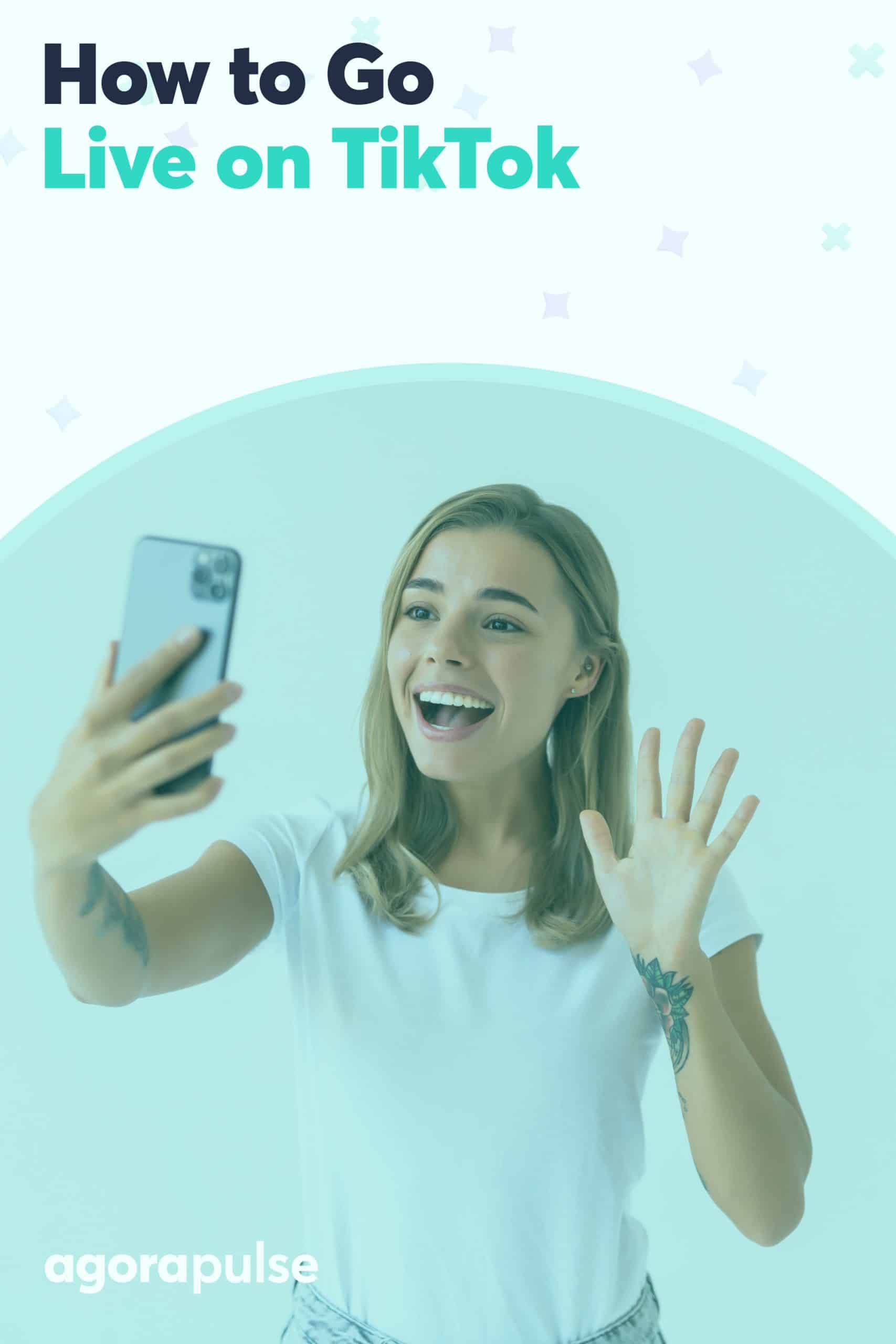TikTokでライブ配信する方法(そして避けるべきこと)
公開: 2023-05-23ブランド、企業、インフルエンサーは、TikTok Live の力を利用して視聴者を惹きつけ、製品を宣伝し、コミュニティを構築しています。 しかし、TikTok でライブ配信するにはどうすればよいでしょうか?また、何をすべきでしょうか? ライト、カメラ、アクション — TikTok でライブ配信する方法を見てみましょう。
TikTokでライブ配信する: 基本
楽しいことに入る前に、TikTok Liveの基本をいくつか説明しましょう。 ライブを開始する前に、これらすべてを理解しておく必要があります。
- コミュニティガイドラインが適用されます。 TikTok のコミュニティ ガイドラインは、ライブ配信時にも適用されます。 動画は管理されているため、ルールを破ると捕らえられます。 このルールは公正であり、違法な主題、アダルト コンテンツ、誤解を招く情報の禁止などの標準ポリシーをカバーしています。まずルールを確認してください。
- ライブに参加するには 16 歳以上である必要があります。 これは、最初に TikTok プロフィールを作成するときに設定した生年月日によって決まります。 TikTokはプラットフォーム上で未成年者の保護に厳格であるため、不正行為はありません。
- 特に音楽などの著作権には注意してください。 TikTokはInstagramやYouTubeよりも音楽を幅広く利用できます。 ただし、ライブラリにない音楽や購入した音楽は使用できません。 たとえば、TikTok のバックグラウンドで曲が再生されていると、ビデオが削除されたり、音がミュートされたりすることがあります。
- TikTok Liveのロックを解除するには、1,000人以上のフォロワーが必要です。 オンラインで言及されているさまざまな回避策やチートを見てきました。 しかし、ほとんどの場合、それらは機能せず、TikTokのコミュニティガイドラインに違反することになります。 以下に、1,000 を超えるアカウントがある @charlisays と、まだ十分ではない @contentworks の違いがわかります。
Contentworks のビデオ アップロード + メニュー バーには [LIVE] タブがありません。
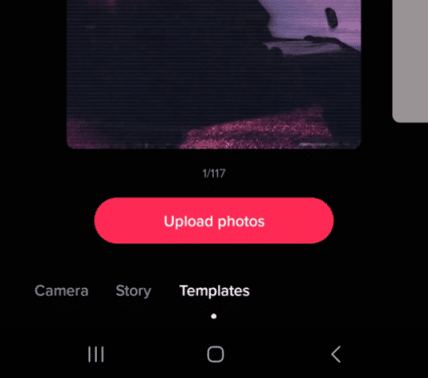
ただし、@charlisays の場合は、LIVE オプションが表示されます。
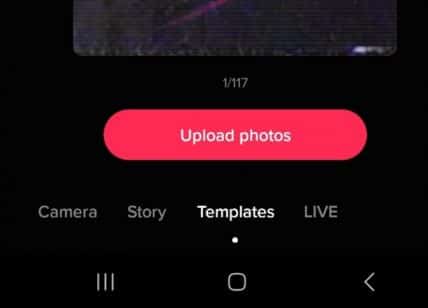
TikTokでライブ配信する方法
上記の基準を満たしていれば、TikTokでライブ配信するのはとても簡単です。 ここでは、実行する必要がある手順を簡単に説明します。
- 携帯電話でTikTokを開き、画面の下部にある+をタップします。
- [ライブ] までスクロールし、タップしてライブ画面を開きます。
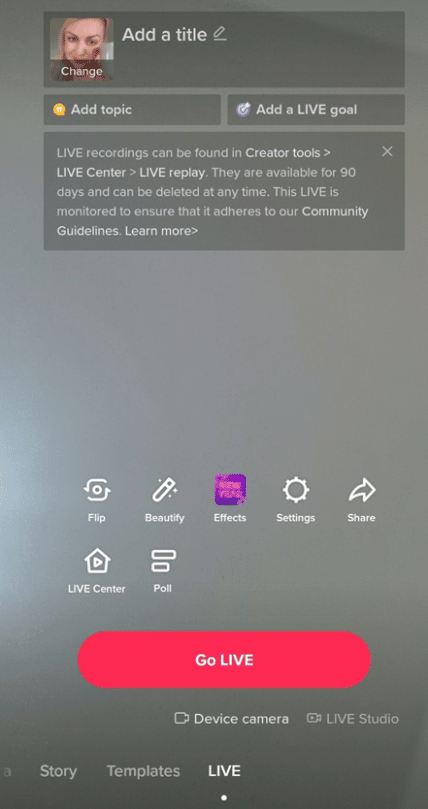
TikTokでライブ配信を始めるための一歩
- タイトル、トピック、目標、画像などのプロンプトが画面上に表示されます。 タイトルには 32 文字の制限がありますが、いずれにせよそれを超えたくないでしょう。 タイトルは短くて魅力的なものにしてください。 Live Goal は、TikTok クレジットを通じて獲得できるお金に換算されるため、とても楽しいです。 資金を集めている慈善団体や、貯蓄しているものを追加できます。 物理的なお金に相当するアイコンを選択します (18 歳以上の場合)。 視聴者に基づいてアイコンを賢く選択してください。 ファンから低額の寄付を得る可能性が高くなりますが、当然のことながら、それはあなたにとってのお金の減少に相当します。 目標を設定したくない場合は、その必要はありません。ブランドにとって、それは通常、正しい行動ではありません。
TikTok は次のように説明しています。「TikTok Rewards は、世界中の TikToker コミュニティの繁栄に感謝の意を示すための紹介プログラムです。 このプログラムでは、対象となるすべてのユーザーが TikTok の特典と特典を利用できます。」
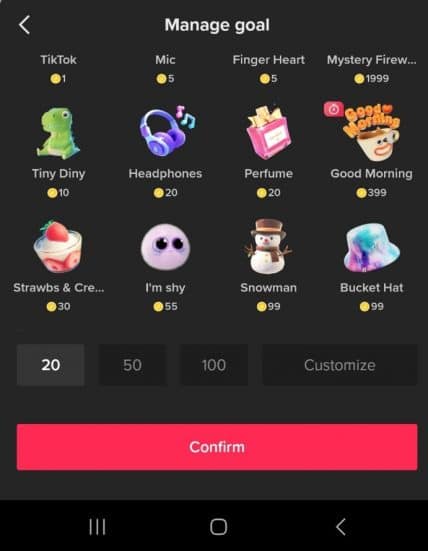
- ライブに行く時間です! そのボタンを押すと、フォロワーに通知が届き、希望に応じてストリームに参加できるようになります。 ライブ セッションには最大 20 人の共同ホストを追加でき、ライブ中にさまざまな機能を編集することもできます。 これらには、セルフィーと正面の間のカメラの反転、エフェクト、コメントのフィルタリングが含まれます。
- TikTok Live ビデオは最大 60 分まで可能です。 ただし、TikTok では、視聴者の集中力に基づいて 30 分を推奨しています。 私にとって、30 時間はまだかなり長いので、最後まで夢中になれる場合にのみその時間を使いましょう。 (すぐにアイデアが出てきます!)
- LIVE ビデオの終了後、LIVE Center から LIVE リプレイが利用できるようになります。 その後、LIVE ビデオを再視聴するか、デバイスにダウンロードするか、削除するかを選択できます。
LIVE リプレイにアクセスするには、次の手順に従います。
- TikTokアプリで「プロフィール」をタップします。
- 上部のメニューボタンを押します。
- 「クリエイターツール」をタップします。
- [LIVE センター] を選択し、[リプレイ] をタップします。
無料電子ブック: TikTok でブランドを立ち上げる方法
LIVE リプレイは 90 日間利用可能で、LIVE Center のリプレイからいつでも削除できます。 アーカイブされたライブビデオの詳細については、TikTok のヘルプセンターをご覧ください。 TikTokライブビデオは放送が終了すると消え、見逃したファンのプロフィールにも残りません。 後でもう一度視聴したり、アップロードしたりする場合は、放送中に保存する必要があります。 TikTokではライブストリームのみを保存できます。
関連記事:代理店がクライアントの TikTok アカウントを管理できる方法
TikTokライブ:してはいけないこと
TikTok Liveのアイデアをいくつか見る前に、自分がやらないことを知っておく必要があります。
- 何を言うか、何をするか全く分からない状態でライブに移行します。
- 企業の PowerPoint またはその他の当たり障りのないプレゼンテーションをストリーミングします。
- ファンにそれが起こっていることを伝えたり、他のチャンネルで宣伝したりしないでください。
- 目的や目的を持たずにブロードキャストする(たとえそれが単なるエンゲージメントであっても)。
- 視聴者との対話を忘れずに、コメントや質問に応答し、参加してくれたユーザーに感謝しましょう。
- 適切な時間帯を逃します。 みんなが寝ているときや仕事中でも、TikTokでライブ配信をするのはあまり意味がありません。
- 技術的なことを考えるのを忘れてください。 プレゼンターの背景ノイズが多かったり、マイクの音がうるさかったり、照明が不十分だったりするビデオを見るのは煩わしいものです。 まずサウンドとインターネット接続を確認し、良好なサウンドと照明で録音してみてください。
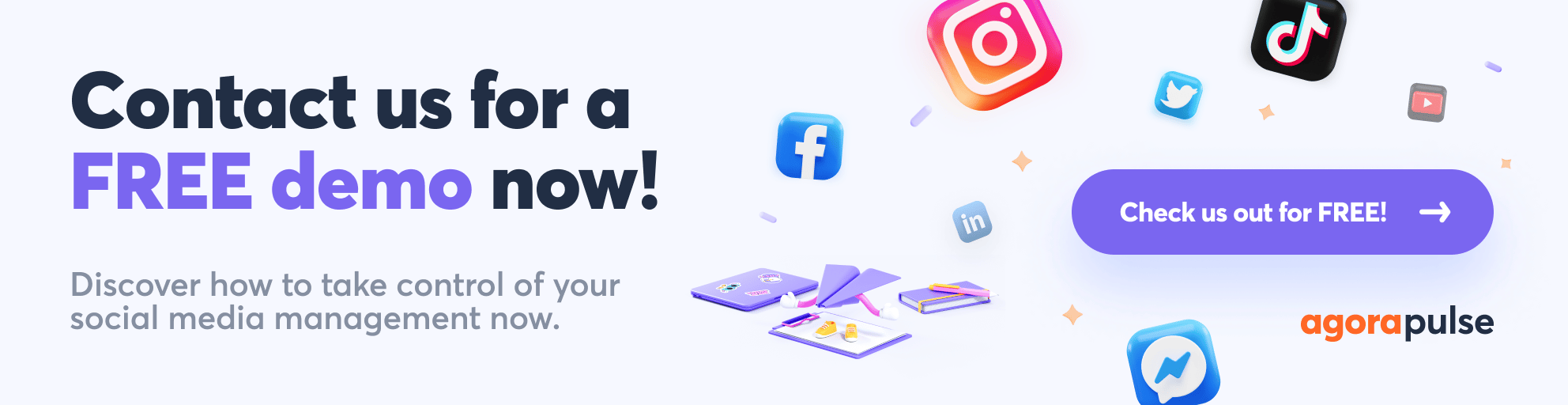

初めてのTikTokライブのための4つのアイデア
どのソーシャル メディア プラットフォームでもライブ配信は、視聴者が質問したり、その場であなたと交流できるスペースであるため、エキサイティングです。 自然発生的で編集されていないので、少し怖いです。 ただし、すぐに始められるアイデアが 3 つあります。
1. 製品の発売
Live TikTok の興奮は、製品の発表に最適です。 Agorapulse のスケジュール設定を使用して、事前に TikTok Live を宣伝することができます。 視聴者にライブの開始時刻と、何が起こるかについてのプレビューを知らせます。 起動ハッシュタグを使用して、起動前後のアクティビティを追跡することもできます。
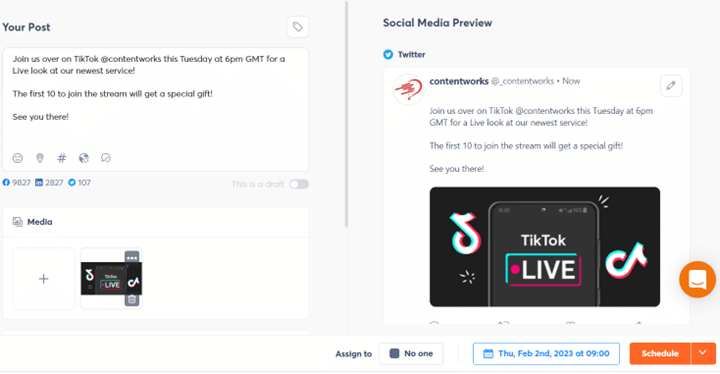
製品発表ビデオでは、次のことができます。
- 新しい製品やサービス、その機能と顧客にとっての利点について話します。
- 最初に参加した方、または下記にコメントをくださった方に商品をプレゼントします。
- チームや組織の主要メンバーと一緒に実際の製品をデモンストレーションします。
- 聴衆に会社の立ち上げや会社のマイルストーンの一部であると感じてもらいます。
- 参加者が残したコメントを読んで、ライブで質問に答えます。
2. 質疑応答
オンライン買い物客の 81% は購入前にオンラインでリサーチを行っていますか? そのため、購入者は多くの質問を抱えていますが、質問できる場所が常にあるわけではありません。 TikTokライブに参加してください! TikTok Live でライブ Q&A セッションを開催することで、潜在的な購入者はあなたと関わり、答えが見つからない質問をしたり、製品が実際に動作しているのを見ることができます。
Q&A セッションのライブビデオでは、次のことができます。
- ライブデモを使用して、難しい概念を簡単に説明したり、製品の問題を解決したりできます。
- フレンドリーな顔をカメラに映すことで、ブランドの信頼性を高めます。
- あなたのブランドや製品に対する視聴者の感情を測定します。 否定的なコメントが大量にある場合は、製品チームにフィードバックできます。
- ユーザーが購入したい場合に備えて、ストリームに製品リンクをドロップして販売を行います。
- Web サイトのブログまたは FAQ セクションに Q&A を埋め込みます。
- 会社変更や PR 危機の後に信頼を回復します。
LIVE では Q&A 機能が利用できるため、クリエイターはストリーム チャット内の Q&A の質問を別のパネルからすぐに確認できます。 Q&A 機能は、クリエイター アカウントを持つユーザーが利用できます。 Q&A をオンにするには、設定とプライバシー ページに移動し、[クリエイター] を選択し、[Q&A] をタップして、[Q&A をオンにする] ボタンを押します。
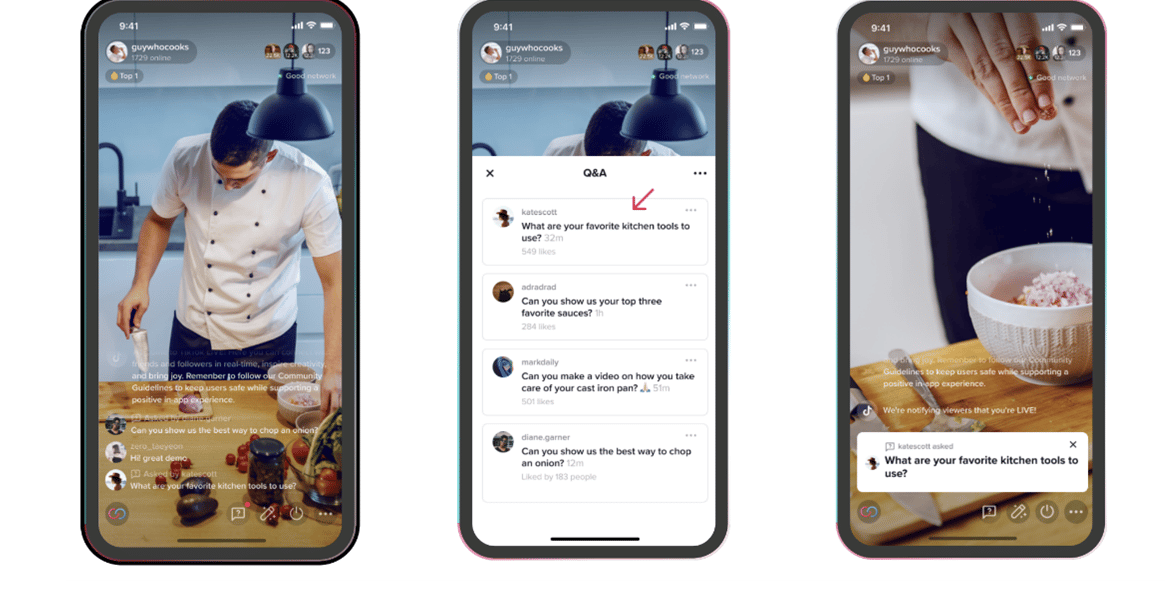
TikTok でライブ配信するためのヒント:本題から外れる可能性がある難しい質問に備えてください。私は、最近の PR の問題、男女間の賃金格差、CEO の声明、未解決の顧客の苦情についてプレゼンターが質問されるライブ Q&A を見てきました。 ライブ中は隠れる場所がないので、質問に正直に答えるか、分からないのでユーザーに非公開で連絡すると言うかのどちらかです。
関連記事: TikTokでブランドを立ち上げる方法
3. ライブショッピング
TikTokライブショッピングで購入する可能性が高い買い物客への商品のエンゲージメントを促進します。
TikTokライブショッピングビデオを使用すると、次のことができます
- あなたのTikTokショップについて世界に知らせて、新しい視聴者にあなたをフォローしてもらいましょう。
- 個々の製品の特徴を宣伝したり、バッグや靴などの組み合わせを紹介したりできます。
- インフルエンサーやクリエイターと提携して、ライブでのリーチを拡大しましょう。 ライブ ストリームに共同ホストを追加できることを覚えておいてください。
- ライブ視聴者限定の割引コードを提供します。 ライブを宣伝して視聴回数を増やすときに割引をヒントにします。
- このローラースケートの女王のように、幸せになって自分のやっていることを愛してください (ライブ ショッピング広告について詳しくはこちらをご覧ください)。
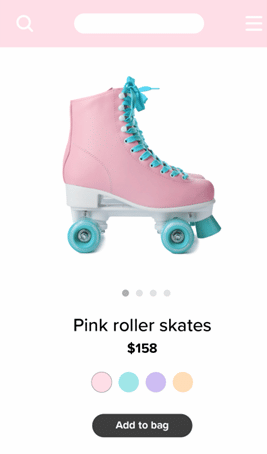
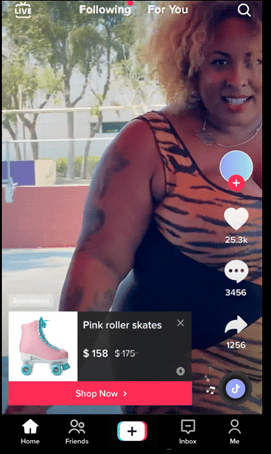
4. 製品の製造プロセスを紹介する
TikTok のもう 1 つのアイデアは、製品の「メイキング」を見せることです。 TikTok でライブ配信を行って、顧客の 1 人に対して注文が行われている様子を表示できます。 これは、食品配達、ジュエリー、化粧品、工芸など、あらゆる製品ベースのビジネスに役立ちます。 Buzzfeed の Tasty のような「料理を一緒に作る」こともできます。 ここでは視聴者がライブ料理ショーに参加し、希望に応じてジャスミンと一緒に料理をすることを選択できます。
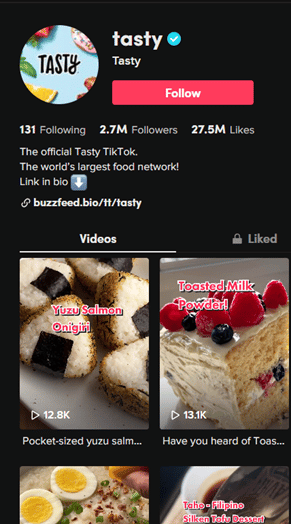
このチャンネルでは、ダウンロードしたライブビデオをブログに埋め込むことで、非常にスマートなコンテンツのリサイクルを実現しています。

結論は
Agorapulse を使用すると、他のチャンネルと同じ場所で TikTok、プロモーション、スケジュール、分析を管理できることを忘れないでください。 つまり、ビデオに関する洞察を掘り下げて、会社やクライアントのために優れたレポートを作成できるということです。
Agorapulse を使用して、素晴らしい TikTok コンテンツなどの作成を始めましょう。 今すぐ無料デモをスケジュールしてください!